Que ce soit au quotidien ou au travail, nous utilisons souvent le téléphone portable pour prendre des photos et se servons également de la fonction d'édition associées à l'appareil photo pour modifier et embellir des photos. Toutefois, lors du processus de montage, il est possible que nous effacions accidentellement des photos en raison d'opérations incorrectes.
Malheureusement, le téléphone, comme Wiko, ne dispose pas d'une corbeille à la place d'un ordinateur, ce qui nous permet de récupérer des photos effacées. Alors, comment récupérer les photos supprimées sur Wiko ? Lisez cet article, nous vous présenterons deux solutions pour vous aider à récupérer des données effacées sur le téléphone Android.
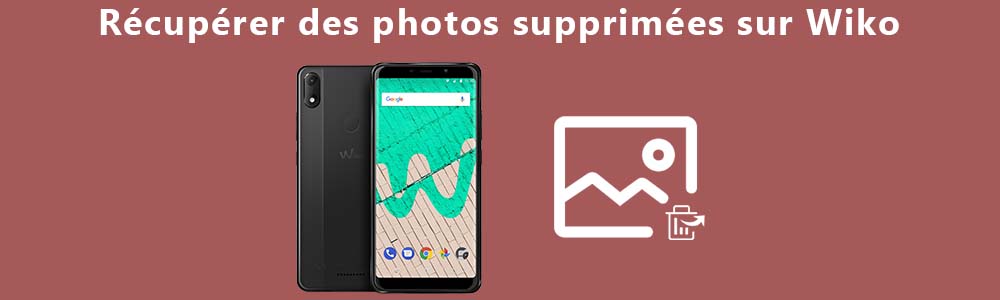
Partie 1. Récupérer des photos supprimées sur Wiko avec FoneLab Récupération de Données Android
FoneLab Récupération de Données Android est le programme professionnel de récupérer des fichiers supprimés, tel que photos, contacts, messages, vidéos, audio, journal d'appel, ou d'autres données, sur le téléphone Android Wiko. En outre, il supporte presque tous les modèles Wiko, comme Wiko Rainbow/View/Tommy/Sunny, etc., afin de répondre aux besoins des différents utilisateurs de Wiko. Voici des étapes en détails de la récupération des photos Wiko.
FoneLab Récupération de Données Android
- Récupérer des données diverses de téléphone Android, y compris Photos, Vidéos, Audio, Contacts, Messages, Journal d'Appel, Whatsapp, Documents, et de plus.
- Récupérer des fichiers supprimés depuis le téléphone/tablette Android/carte SD/carte SIM.
- Supporter des appareils Android divers, comme Wiko, Xiaomi, Huawei, Samsung, HTC, Sony, LG, etc.
- Transférer et sauvegarder les données Android sur l'ordinateur.
Étape 1 Ouvrir le logiciel de récupération des photos supprimées Wiko
Après le processus facile de téléchargement et installation, mettez le programme en marche sur l'ordinateur. Sur l'interface principale, sélectionnez la fonction « Récupération de données Android » pour commencer la récupération.
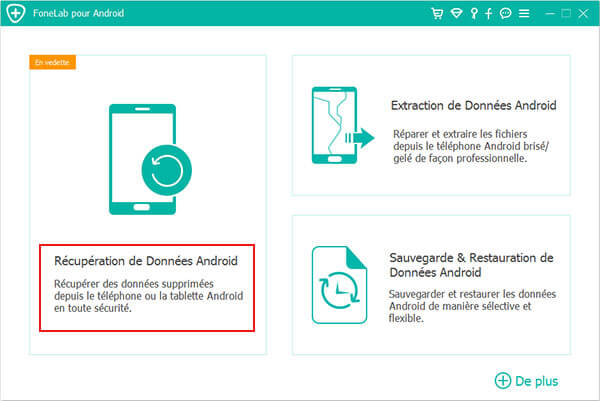 Ouvrir le logiciel de récupération des photos supprimées Wiko
Ouvrir le logiciel de récupération des photos supprimées Wiko
Étape 2 Connecter le Wiko au logiciel de récupération
Connectez votre Wiko à l'ordinateur via un câble USB, et ensuite vous pourriez voir l'interface ci-dessous qui présente les étapes d'activer le mode de débogage USB. Veuillez sélectionner la version d'Android et suivre les étapes pour laisser le programme détecter le Wiko.
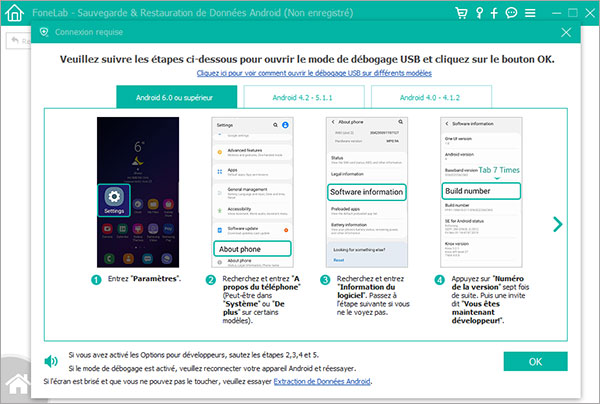 Connecter le Wiko au logiciel de récupération
Connecter le Wiko au logiciel de récupération
Étape 3 Sélectionner des photos à scanner
Lorsque le logiciel reconnaît le Wiko, on peut sélectionner des données à récupérer. Choisissez « Galerie » et « Photothèque » sous la catégorie Média, et puis cliquez sur le bouton « Suivant ».
Vous pouvez aussi choisir d'autres types de données, par exemple chosir Contacts pour récupérer des contacts supprimés sur Wiko.
 Sélectionner des photos à scanner
Sélectionner des photos à scanner
Après cela, il a besoin de rooter Wiko pour que le logiciel puisse obtenir des privilèges d'administrateur et scanner plus de photos effacées. Veuillez suivre des étapes sur l'interface et rooter votre Wiko. Si le logiciel n'arrive pas à rooter le Wiko, vous pourriez utiliser d'autres outil de root, comme King Root, pour rooter votre téléphone Android.
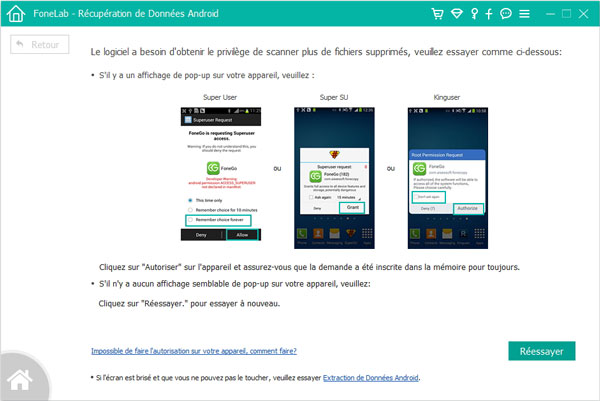 Obtenir le privilège
Obtenir le privilège
Étape 4 Récupérer les photos supprimées Wiko
Quand le balayage de données finit, des données existantes et effacées sont présentées sur l'interface.
Cliquez sur « Galerie » ou « Photothèque » à gauche de l'interface, vous pourrez voir des photos existantes et effacées de téléphone Wiko, et des photos disparues qui sont marquées en rouge.
Cochez des photos effacées et cliquez ensuite sur « Récupérer » pour commencer la récupération de photos sur Wiko.
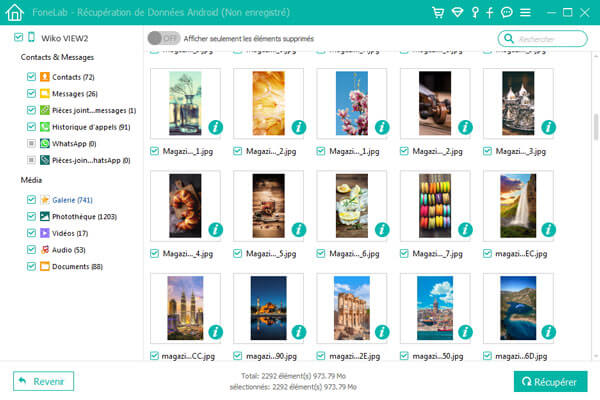 Récupérer les photos supprimées sur Wiko
Récupérer les photos supprimées sur Wiko
Partie 2. Récupérer des photos supprimées sur Wiko à partir de la sauvegarde Google
Pour les utilisateurs Android, Google Drive offre la fonction de sauvegarde des photos par le compte Google. Si vous avez sauvegardé les photos sur Google Drive, vous pouvez les récupérer sur votre téléphone Wiko à partir de la sauvegarde Google sans root. Mais il faut assurer que vous avez ouvrez toujours « Auto-sync » sur votre téléphone et vous avez supprimé ces photos depuis les derniers 60 jours.
Étape 1 Connectez-vous à votre compte Google sur votre téléphone Android, puis ouvrez App Google Photos.
Étape 2 Cliquez sur l'icône Menu en forme de trois ligne dans le coin en haut à gauche, sélectionnez l' option Corbeille .
Étape 3 Trouvez et sélectionnez les photos que vous souhaitez récupérer, touchez l'icône de restauration sur le coin en haut à droite.
Ensuite, il va récupérer les photos supprimées Android dans son emplacement d'origine dans l'application des photos sur votre téléphone.
Conclusion
Cet article a vous présenté deux solutions pour récupérer des photos supprimées sur Wiko. Évidemment, il est facile et efficace de récupérer des photos supprimées sur Wiko à l'aide de FoneLab Récupération de Données Android, on peut également restaurer d'autres données effacées Wiko pour éviter de la perte. D'ailleurs, afin de réduire les pertes de données sur le téléphone mobile, vous pourriez transférer des photos depuis Wiko sur PC ou transférer d'autres données comme vidéos, contacts, etc., pour faire la sauvegarde.
Que pensez-vous de cet article ?
Note : 4,7 / 5 (basé sur 95 votes)
 Rejoignez la discussion et partagez votre voix ici
Rejoignez la discussion et partagez votre voix ici



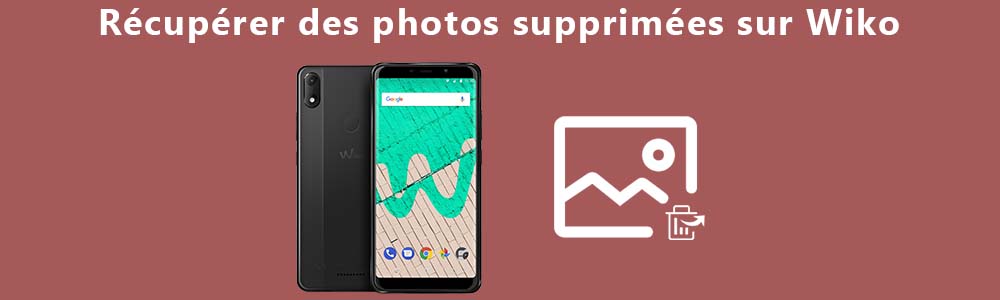
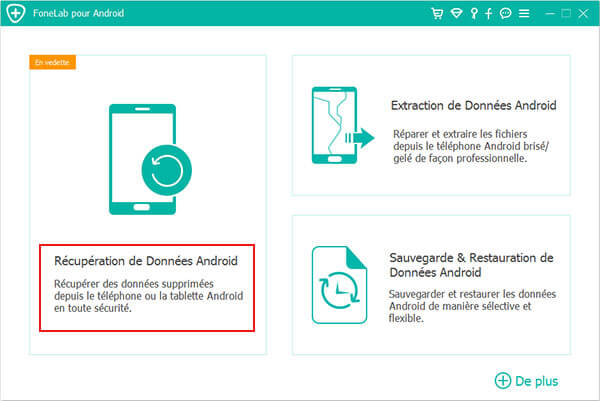
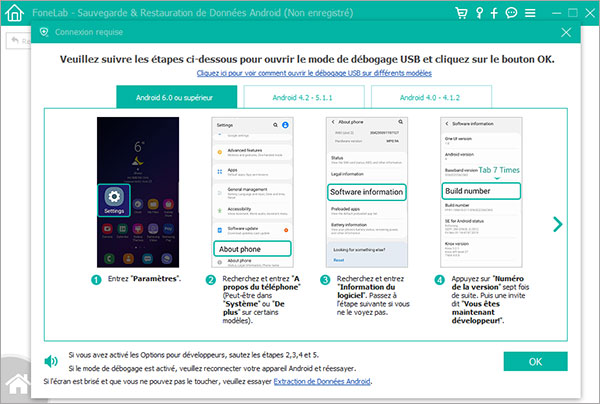

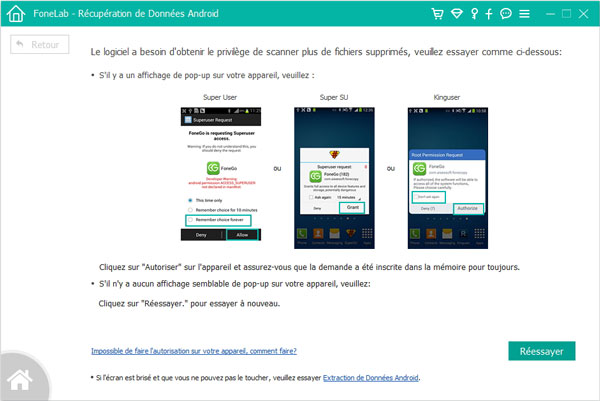
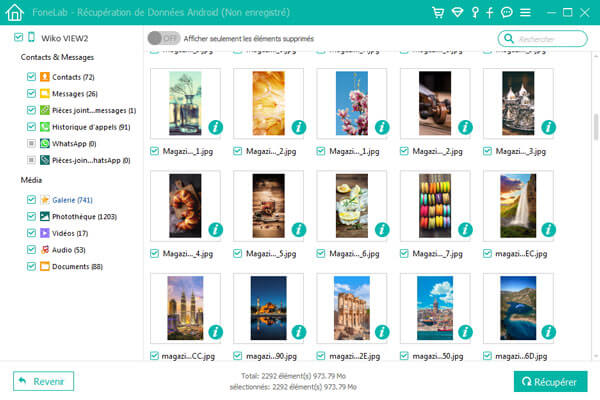
 Sauvegarder des contacts Wiko sur PC
Sauvegarder des contacts Wiko sur PC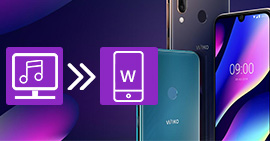 Transférer de la musique depuis PC vers Wiko
Transférer de la musique depuis PC vers Wiko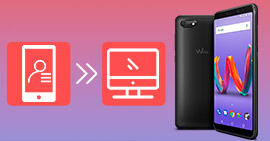 Transférer des contacts Wiko vers PC
Transférer des contacts Wiko vers PC
